Bạn đang đọc: Cách đăng nhập nhiều tài khoản Facebook trên ứng dụng Messenger
Cách đăng nhập nhiều tài khoản Facebook trên ứng dụng Messenger. Facebook Messenger vừa cập nhập cho phép đăng nhập nhiều tài khoản cùng lúc. Xem cách sử dụng.
Tính năng mới này giúp bạn có thể sử dụng nhiều tài khoản Facebook trên ứng dụng Messenger mà không cần phải đăng xuất các tài khoản đã đăng nhập.
Lưu ý:
- Hiện tính năng này mới chỉ dùng được trên Android. IOS và WindowsPhone sẽ được cập nhật sau.
- Bạn phải cập nhật ứng dụng Facebook Messenger lên phiên bản mới nhất để có tính năng này.
Cách đăng nhập nhiều tài khoản Facebook trong ứng dụng Messenger
Bước 1: Trong ứng dụng Facebook Messenger, bạn nhấn vào nút răng cưa (bánh xe) góc trên cùng bên phải, sau đó nhấn tiếp vào tùy chọn Tài khoản .
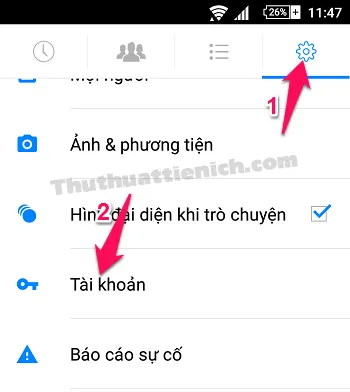
Bước 2: Ở đây sẽ liệt kê các tài khoản bạn đã đăng nhập trên ứng dụng Facebook Messenger. Bạn nhấn nút dấu + góc trên cùng bên phải để thêm tài khoản mới.
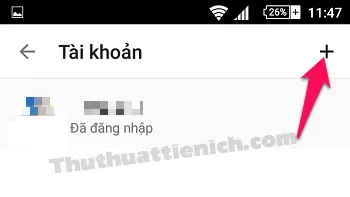
Bước 3: Nhập email (hoặc số điện thoại) và mật khẩu sau đó nhấn nút Thêm .
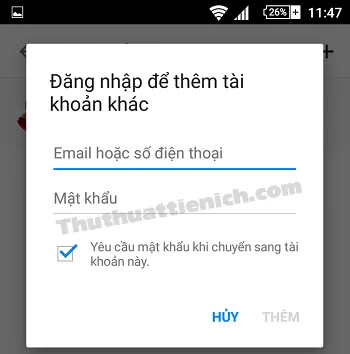
Bước 4: Đăng nhập thành công, bạn nhấn nút Tiếp tục .
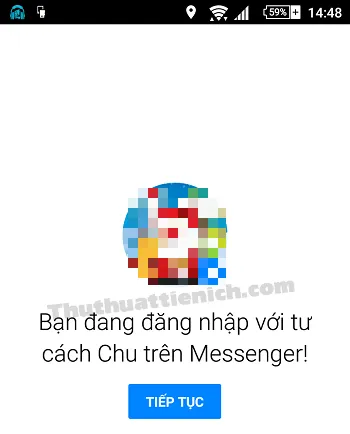
Lúc này, Facebook Messenger sẽ tự động chuyển sang tài khoản bạn mới thêm.
Bước 5: Để thay đổi tài khoản sử dụng Facebook Messenger, bạn làm tương tự như bước 1 để mở tùy chọn Tài khoản sau đó nhấn vào tên tài khoản Facebook bạn muốn sử dụng.
Tìm hiểu thêm: Cách tạo mật khẩu đăng nhập cho người dùng (User) trên Windows 10
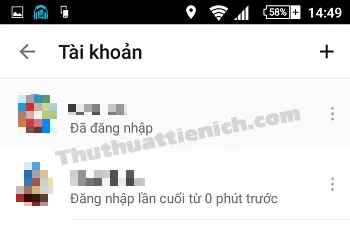
Nhấn nút Tiếp Tục khi xuất hiện cửa sổ xác nhận chuyển đổi tài khoản.
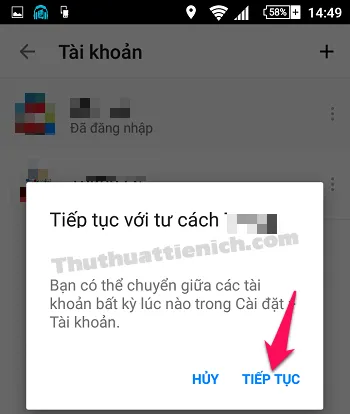
Bước 6: Để xóa (đăng xuất) tài khoản đã thêm vào Facebook Messenger, bạn chỉ cần mở tùy chọn Tài khoản như bước 1, sau đó nhấn vào nút 3 chấm dọc bên phải tài khoản muốn xóa (chỉ xóa được những tài khoản không đang đăng nhập) chọn Xóa tài khoản . Xuất hiện xác nhận xóa bạn nhấn nút Xóa để đồng ý.
This entry was posted in kienthuchay.edu.vn. Bookmark the permalink.
![]()
>>>>>Xem thêm: Hướng dẫn cách ngồi đúng tư thế khi sử dụng máy tính
